Jeder Fotograf kennt das: Der Himmel sieht im Originalbild nicht so lebendig aus, wie man es sich wünscht. Durch kluge Anpassungen kannst du jedoch die Farben deines Himmels intensivieren und gleichzeitig die Gesamtwirkung deines Urlaubsfotos verbessern. In diesem Tutorial erfährst du, wie du mithilfe von HSL- und Graustufenanpassungen die Himmelsfarben optimieren kannst.
Wichtigste Erkenntnisse
- Die Luminanz beeinflusst die Helligkeit der Farben im Bild.
- Sättigung verstärkt die Farbtöne, was dem Himmel mehr Lebendigkeit verleiht.
- Durch Farbtonanpassungen kannst du die Farbnuancen feinjustieren.
Schritt-für-Schritt-Anleitung
Zunächst benötigst du das Bild, das du optimieren möchtest. Wir starten mit einer Rohdatei des Bildes, um die besten Ergebnisse zu erzielen.
Helligkeit anpassen
Gehe in den HSL-Bereich deiner Bildbearbeitungssoftware. Aktiviere die selektiven Anpassungen. Hier kannst du die Luminanz der verschiedenen Farbtöne im Himmel beeinflussen.
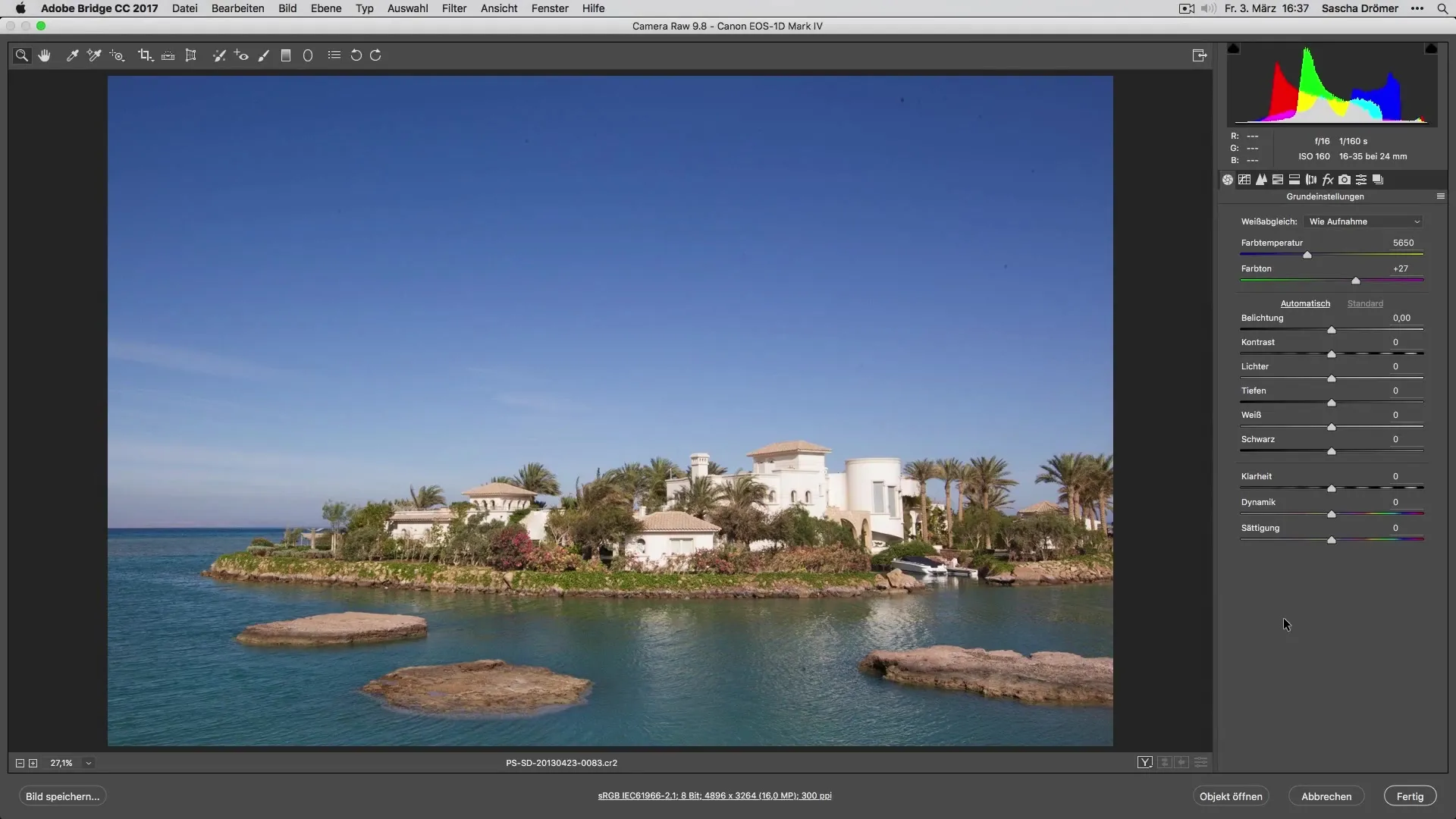
Wenn du im Bereich Luminanz arbeitest, achte darauf, dass du nur die Helligkeiten anpasst. Bewege die Maus horizontal in deinem Bild, um das Kreuz zu sehen, und verschiebe es von links nach rechts. Dabei wirst du feststellen, dass sich die Helligkeit der blauen und lilafarbenen Töne im Himmel verändert.
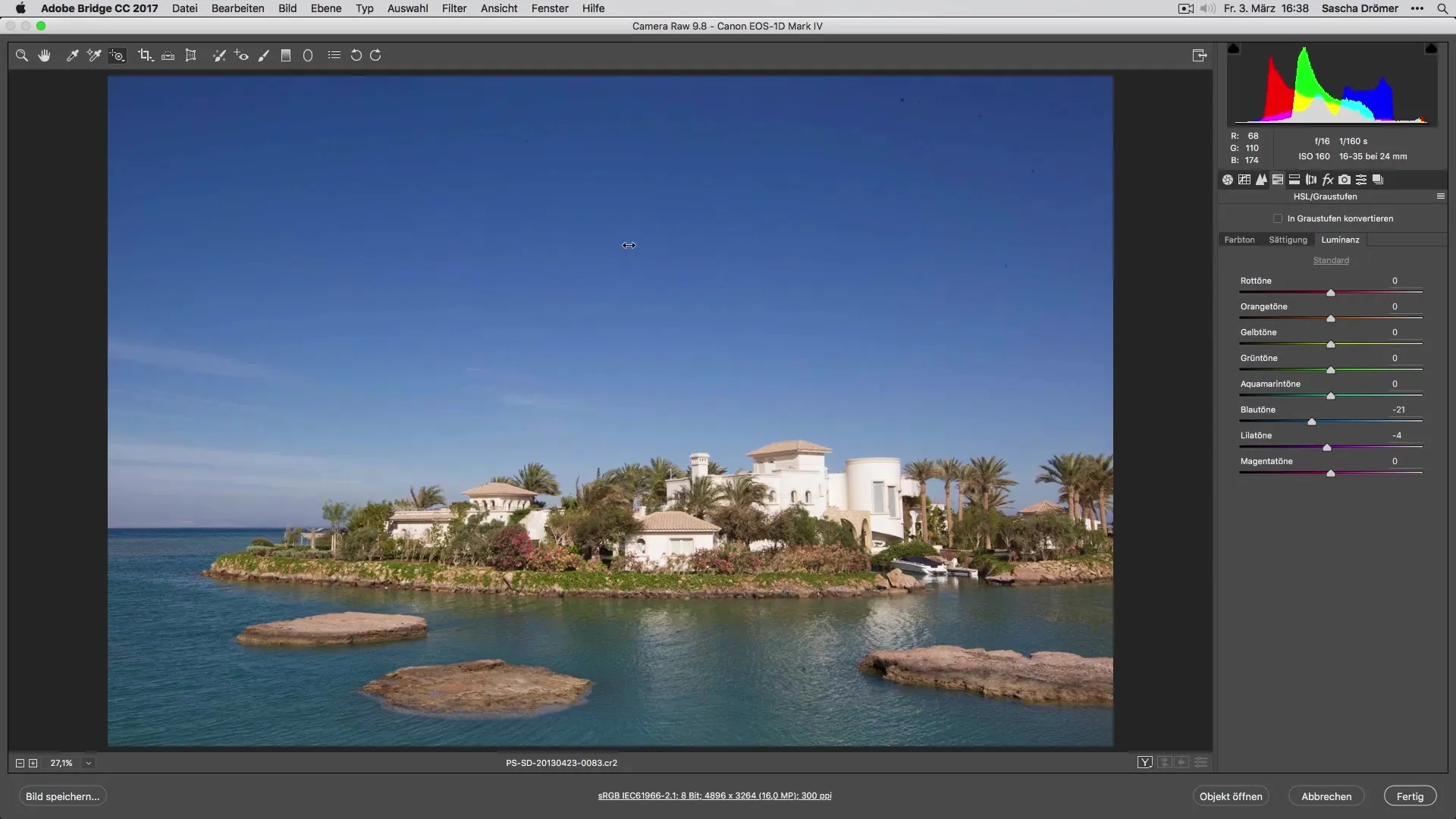
Durch diese Anpassung erhalten die Himmelstöne bereits eine intensivere Ausstrahlung. Vergleiche das Bild vor und nach der Anpassung, um die Fortschritte zu erkennen.
Sättigung intensifizieren
Nachdem du die Helligkeit angepasst hast, gehst du nun zur Sättigung. Bleibe weiterhin in den selektiven Anpassungen und erhöhe die Sättigung der Himmelstöne. Hier ist es sinnvoll, diesen Schritt etwas übertrieben auszuführen, um einen klaren Effekt zu zeigen.
Sieh dir an, wie der Himmel durch die Erhöhung der Sättigung lebendiger wird. Eine gesteigerte Sättigung bringt die Farben deines Himmels mehr zur Geltung und sorgt für einen aufregenden Look.
Farbton feinjustieren
Der letzte Schritt ist die Anpassung des Farbtons. Hier ist wichtig, nur subtile Veränderungen vorzunehmen, um einen natürlichen Look beizubehalten. Ein starker Eingriff kann schnell unnatürlich wirken.
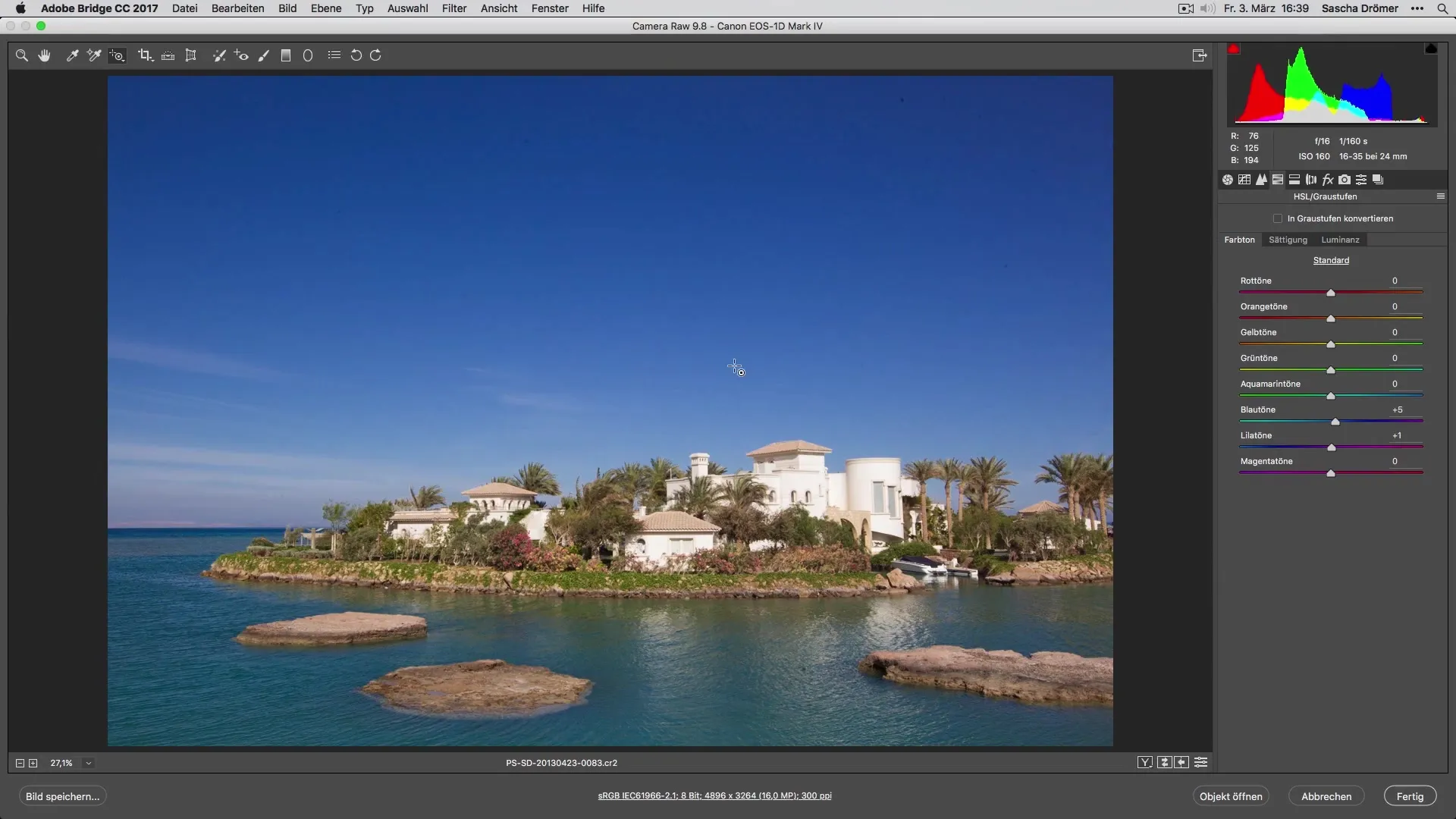
Du solltest den Farbton nur minimal anpassen, um die genauen Nuancen zu erhalten. Vergleiche das Bild erneut: Die Farben sind jetzt kräftiger und wirken harmonischer und lebendiger.
Gesamtanpassung
Häufig musst du bei der Arbeit mit Luminanz und Sättigung den Farbton ein wenig nachjustieren. Das geschieht in den meisten Bildbearbeitungsprogrammen ähnlich. Hier ist der Button, um die HSL-Anpassungen zu aktivieren.
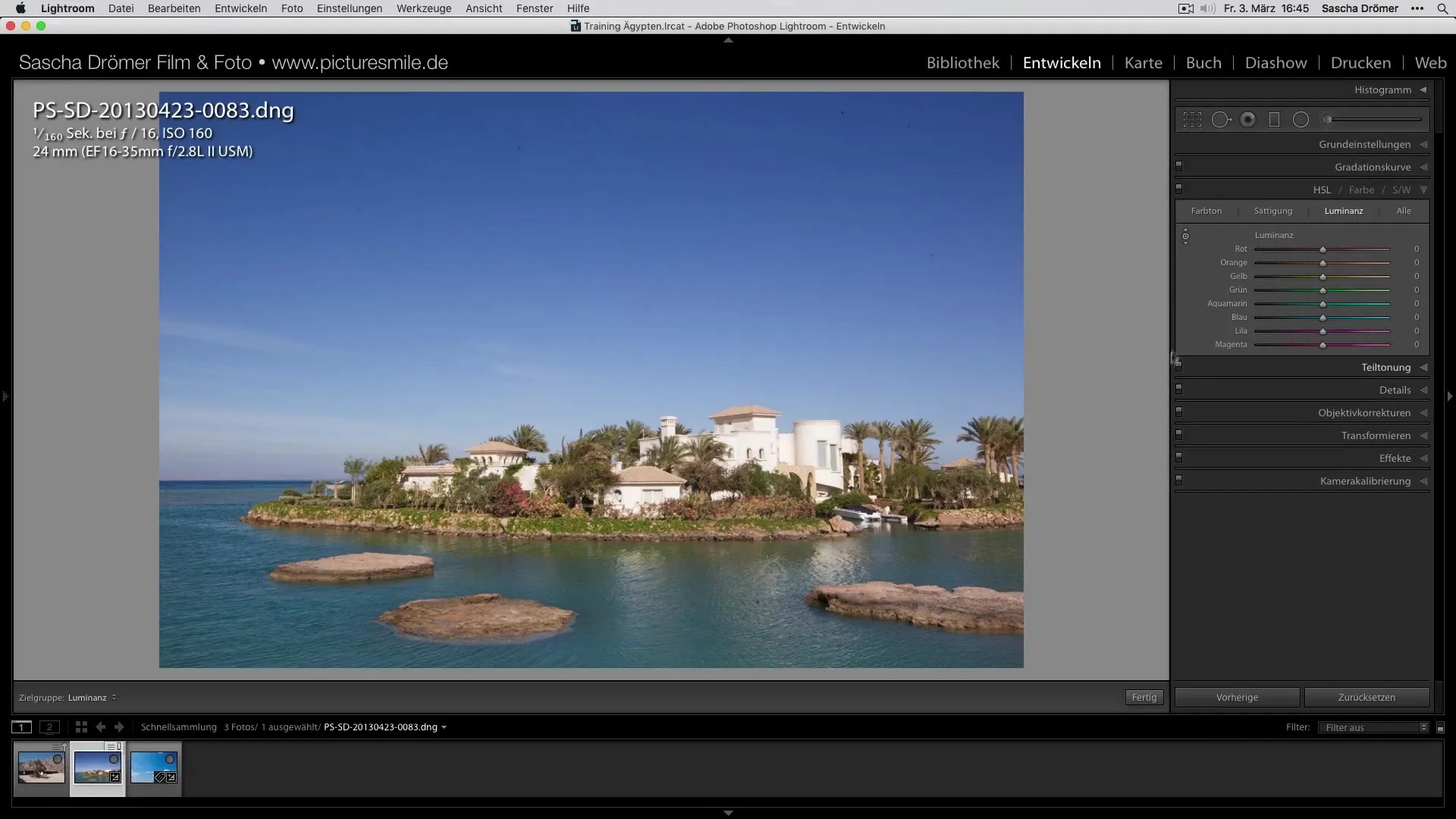
Halte die Maustaste gedrückt, während du den Farbton nach oben oder unten schiebst, um die gewünschten Ergebnisse zu erzielen. Diese feinen Anpassungen sind entscheidend für ein ausgewogenes und ästhetisches Urlaubsfoto.
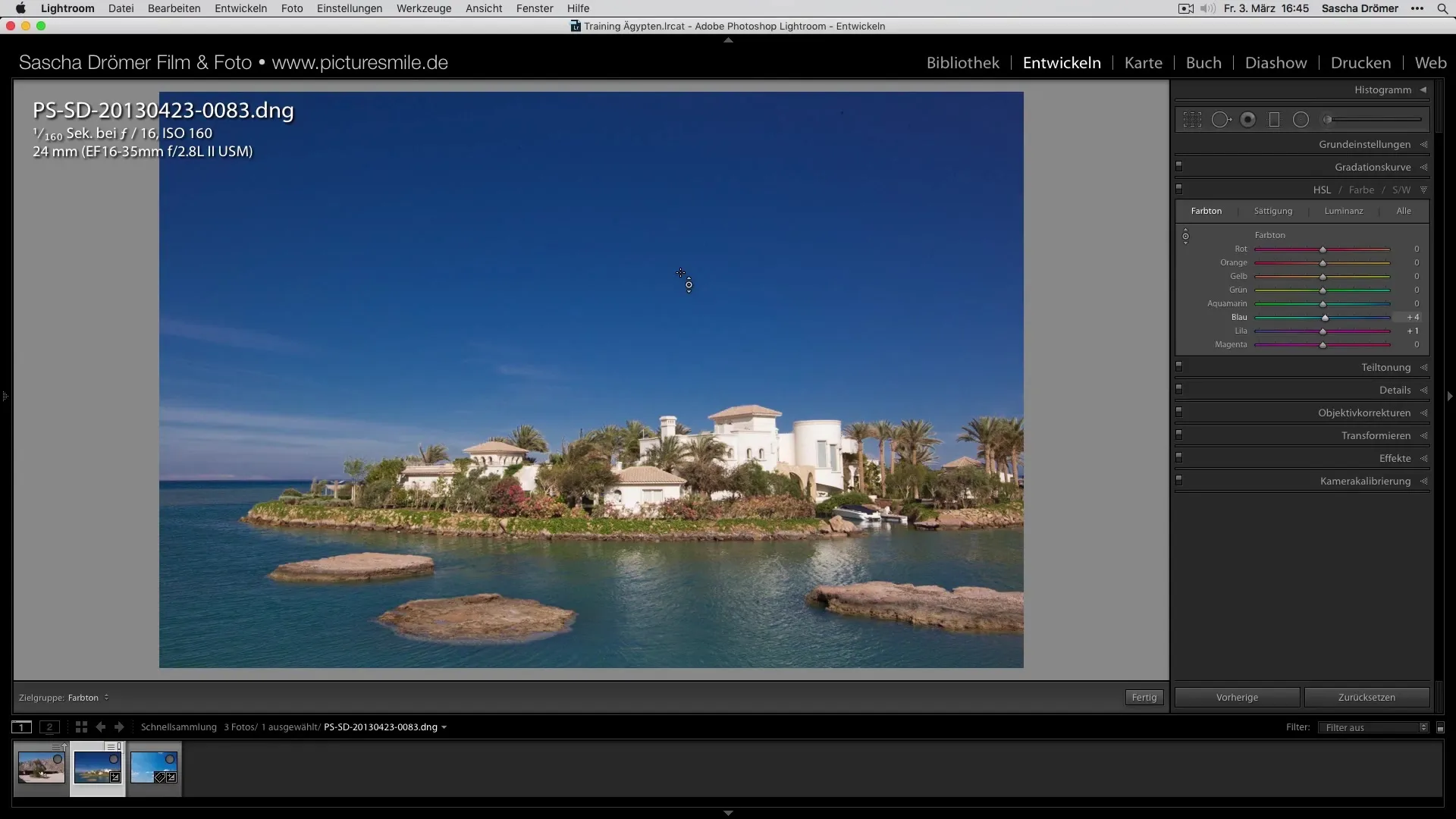
Zusammenfassung – Urlaubsfotos perfekt hervorheben – Farboptimierung für den Himmel
In dieser Anleitung hast du gelernt, wie du die Farben deines Himmels durch gezielte Helligkeits-, Sättigungs- und Farbton-Anpassungen optimieren kannst. Die besten Resultate erzielst du, wenn du die verschiedenen Parameter schrittweise anpasst und die Veränderungen regelmäßig überprüfst.
Häufig gestellte Fragen
Was ist HSL?HSL steht für Hue (Farbton), Saturation (Sättigung) und Luminance (Helligkeit) und ermöglicht präzise Farbanpassungen.
Wie kann ich die Farben in Lightroom anpassen?Klicke im HSL-Bereich auf den Button für selektive Anpassungen und passe die Werte für Helligkeit und Sättigung an.
Sind Anpassungen in der Rohdatei besser als in JPEG?Ja, Rohdateien bieten mehr Spielraum für Anpassungen ohne Qualitätsverlust.
Wie kann ich die Änderungen rückgängig machen?Die meisten Bildbearbeitungsprogramme haben eine Rückgängig-Funktion oder sitzen Änderungen in Ebenen dar.
Kann ich die Farben auf andere Bilder übertragen?Ja, viele Programme ermöglichen das Kopieren und Einfügen von Anpassungen zwischen verschiedenen Bildern.


